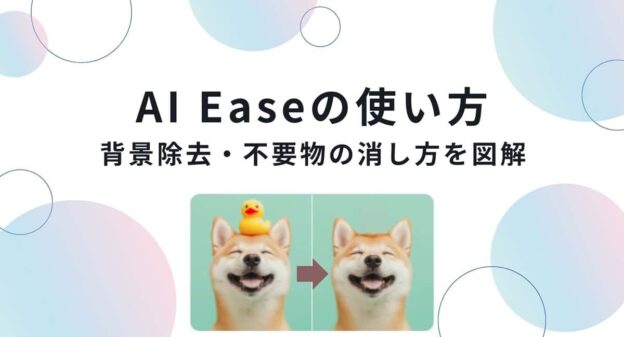「商品写真の背景をサッと消したい。けれど、画像編集は時間がかかりそう…」そんな悩みはありませんか。
本記事では、ブラウザでワンクリックで背景を整え、写り込みを削除できるAI Easeの使い方をご紹介します。
◆ この記事はこんな人におすすめ!
- 商品画像の白抜き画像を用意したい
- SNSサムネやブログのアイキャッチ画像を作りたい
- 無料で画像を編集したい
1. AI Easeとは?

AI Easeは、画像の「いらない物を消したい」「背景を整えたい」ときに、使える画像編集ツールです。パソコンやスマホでも使え、日本語にも対応しています。
編集画面はシンプルです。左でツールを選び、中央でなぞって編集――これだけです!
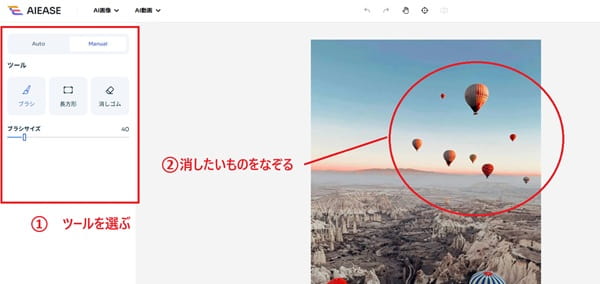
- ツール: ブラシ、消しゴム
- 編集したい画像: 消したい物をなぞる
要するに、「選ぶ → なぞる 」の手順で、不要物消しや背景の差し替えが完了します。では、実際にどう使うか、説明します。
2. AI Easeの使い方
まずは基本の流れを理解しましょう。ここでは、画像のアップロード、 不要物の削除、背景の変更、保存の順で説明します。
AI Easeの使い方を4つのステップにわけてご紹介します。
それぞれを詳細に説明します。
2.1 画像をアップロードする
まずは写真を取り込みましょう。トップページから使いたいツールを開き、画像を読み込みます。
(手順1)AI Easeのトップページにアクセスします。

(手順2)「無料で始める」を選びます。
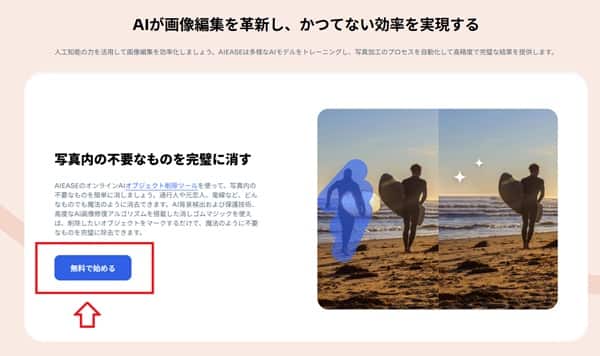
(手順3)「Upload Image」を選びます。
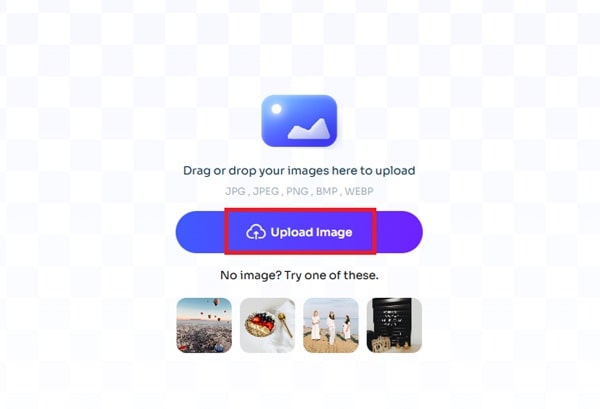
(手順4)編集できる画面が表示されます。
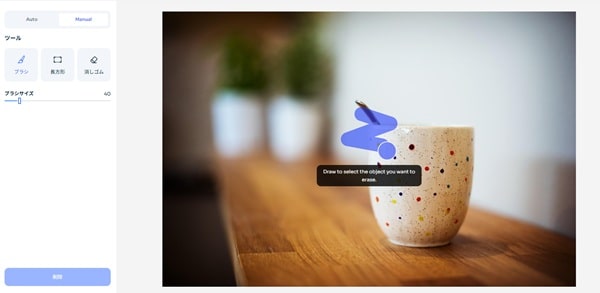
2.2 不要なものを削除する
次に、写り込んだスプーンを例に不要なものを消す操作へ進みます。
(手順1)左上のメニューで、「Manualモード」を選び、ツールで「ブラシ」を選び、「ブラシサイズ」を設定します。
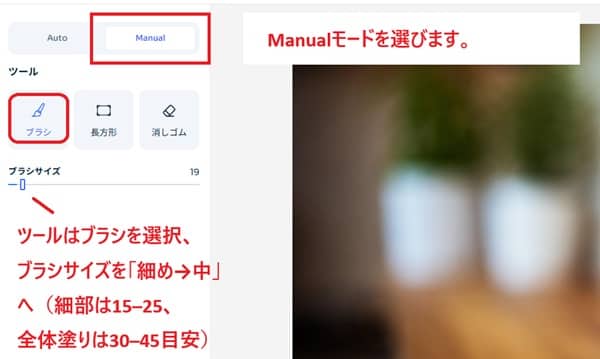
(手順2) 削除したいスプーンだけを塗ります(紫が選択した箇所です)。コツとして、スプーンの周囲に背景を1–2pxぶんだけ含めると自然に埋まります。
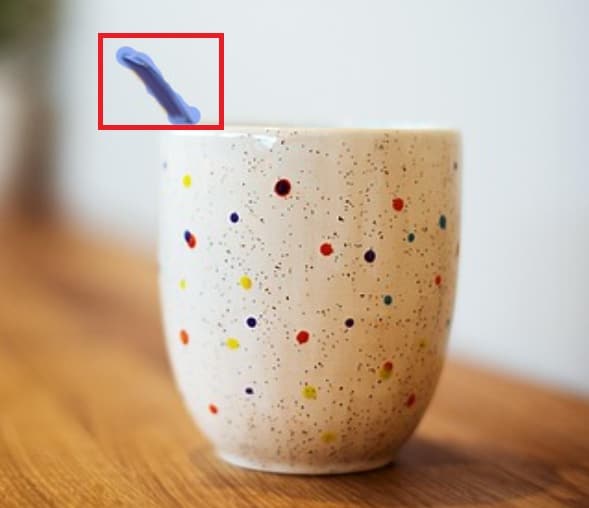
(手順3) 「削除ボタン」を押すと、きれいにスプーンが消えました。

※ Before、Afterを並べてみました。
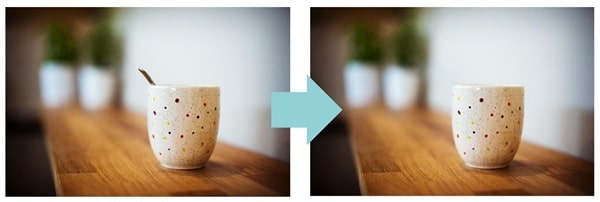
2.3 背景を変える
不要物の削除でなく、背景を変更したい場合には、次の手順をとります。
(手順1) AI Easeのロゴをクリックし、管理画面のトップに遷移します。
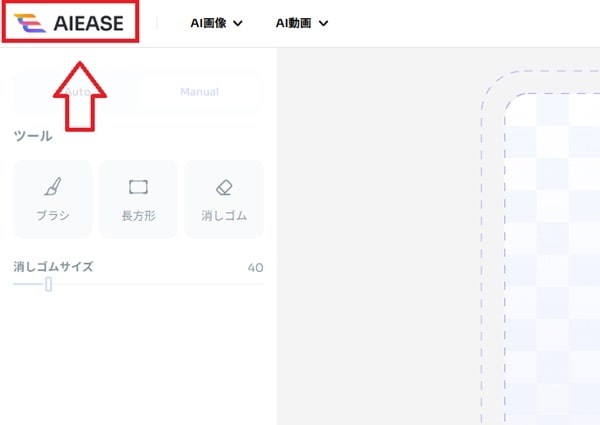
(手順2)「AI Background」を選びます。
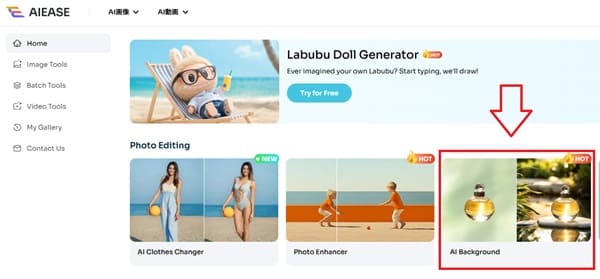
(手順3)「Upload Image」を選びます。
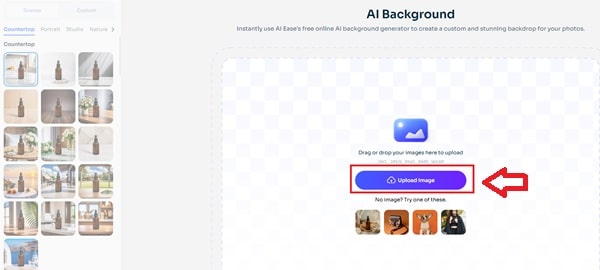
(手順4)さきほどの画像をアップロードすると、次のような画面になります。
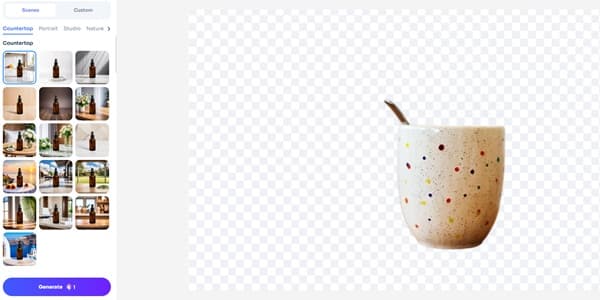
(手順5)好みの背景を選んでみます。
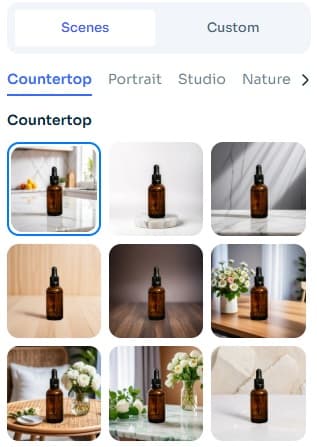
(手順6)「Generate」を選ぶと、背景を変更できます。

2.4 画像をダウンロードをする
最後に画像をダウンロードする手順をご紹介します。
(手順1)作成した画像を気に入ったら、「ダウンロード」ボタンを押します。ダウンロードは「Low-res(無料)」と「HD(Pro)」に分かれます。
画像を大きく使いたいときはHDがおすすめ。小さめの画像ならLow-resでもOKです。
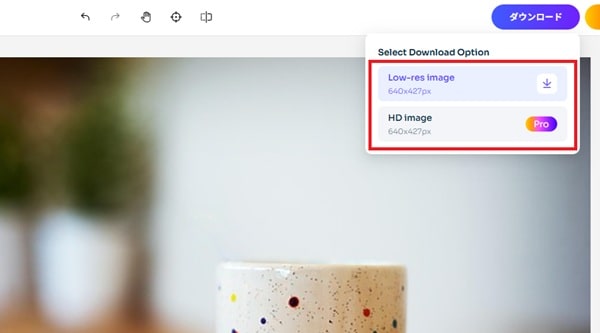
(手順2)そのあと、次のメッセージがでるので、「無料で続行」を選びます。
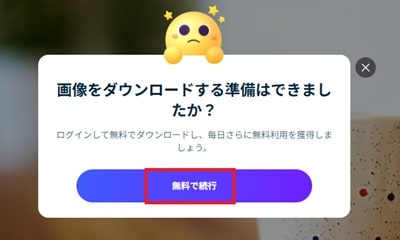
(手順3)GoogleアカウントやAppleアカウント、あるいはメールアドレスを登録します。
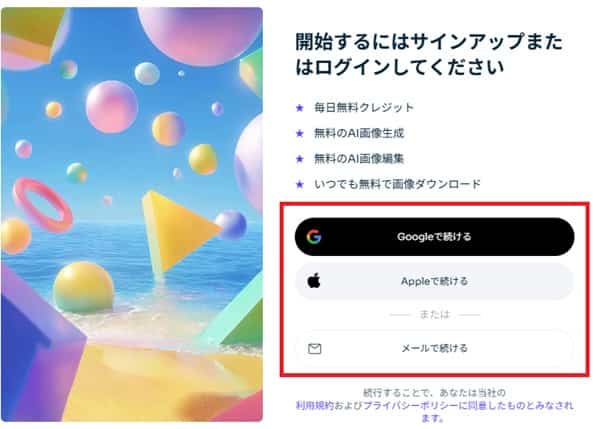
(手順4)登録が終了すると、データがダウンロードできます。以上で、主な使い方をご説明しました。
料金プラン
料金はFree(無料)とPro(有料:月額/年額)の2つとなります。主な違いは 「解像度」と「保存期間」となります。
| 項目 | Free | Pro(月額) | Pro(年額) |
|---|---|---|---|
| 料金 | 無料 | 月9.99ドル | 年59.99ドル |
| ダウンロード | 低解像度 | 高解像度 | 高解像度 |
| 保存期間 | 7日間 | 無制限 | 無制限 |
まずは、無料プランで利用をし始めて、高解像度のファイルをダウンロードする必要がでてきたら、PROプランを選んでみてください。
まとめ
本記事では、AI Easeの使い方や特徴をご紹介しました。おさらいをすると、AI Easeを利用するときは、次の手順で作業を進めます。
- 画像をアップロードする
- 不要なものを削除する
- 背景を変える
- 画像をダウンロードする
無料で始められますので、ぜひ挑戦してみてください。
また、他のAIツールに興味のある方は、そちらもご覧ください。
【参考記事】 ・ EaseMate AIの使い方!画像からテキスト変換の手順と実例
複雑なITツールやAIサービスを、初心者目線でわかりやすく解説することをモットーに活動中。
実際に使った知見をもとに、誰でも再現できる使い方や注意点をシェアしています。